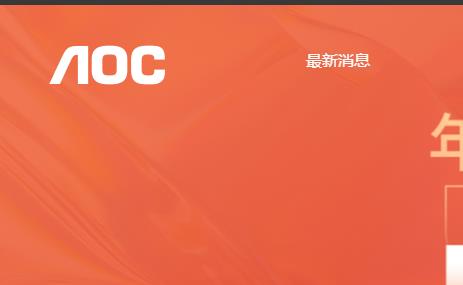电脑系统出现问题,往往需要重装系统来解决。而使用u盘重装系统则是目前最便捷的方式之一。下面就让我们来详细了解如何使用u盘重装电脑系统。
1.准备工作
首先,我们需要一台2GB以上的u盘和一份操作系统ISO镜像文件,该文件可以在官网或其他合法途径下载得到。下载完成后,将该文件保存至电脑的硬盘或其他外部存储设备中。
2.制作启动盘
接下来,我们需要将u盘制作成启动盘。这个过程需要使用一个Windows系统自带的Diskpart命令来完成。将u盘插入电脑后,按Win+R键打开“运行”对话框,输入“cmd”并按下回车键,在弹出的命令提示符窗口中输入以下命令:
diskpart
listdisk
selectdiskn(n为你的u盘编号)
clean
createpartitionprimary
formatfs=ntfsquick
active
exit
完成以上步骤后,我们需要将ISO文件内容复制到u盘中。将u盘插入电脑后,找到ISO文件,右键点击并选择“以光盘映像文件形式挂载”或“解压到指定文件夹”,然后将文件内的所有内容复制到u盘根目录下即可。
3.设置BIOS
接下来我们需要将电脑的启动顺序设置为U盘启动。重启电脑时,按下F2、F8或F12等键(具体键名可能因电脑品牌而异)进入BIOS设置。找到启动选项,将U盘设置为首选启动项,并保存设置后退出。
4.开始重装系统
在BIOS设置完成后,重启电脑,进入自动启动的Windows安装界面。然后根据提示操作,选择合适的版本并开始安装。等待安装完成后,重启电脑,确认系统是否正常运转。
5.备份重要数据
在重装系统之前,一定要备份好电脑中的重要数据,以防数据丢失。建议备份到外部硬盘或云盘。
6.正确使用u盘
使用u盘重装系统时,一定要正确插入和拔出u盘,以免造成数据损坏。在重装系统过程中,应该遵循安装提示操作,注意备份数据和保护系统安全。
使用u盘重装电脑系统是一项非常方便和实用的技能,只需要简单几个步骤就可以完成。希望大家能够通过本文了解到如何使用u盘重装系统,遇到电脑问题时能够轻松应对。